Cara Memperbaiki Ralat Pengurusan Memori di Windows
Jul 02, 2025 am 10:54 AMApabila menghadapi kesilapan memori windows, mereka biasanya disebabkan oleh perkakasan, pemandu atau fail sistem rasuah. Penyelesaian termasuk: 1. Periksa sama ada tongkat memori berfungsi dengan betul, membersihkan jari emas dan menguji tongkat memori satu demi satu, dan gunakan alat diagnostik memori Windows untuk mengesan; 2. Kemas kini atau gulung semula pemacu kad grafik, beroperasi melalui pengurus peranti atau memasang versi stabil secara manual pemacu; 3. Semak integriti fail sistem, jalankan perintah SFC /Scannow dan DISM /Online /Cleanup- /RestoreHealth untuk membaiki fail sistem; 4. Lumpuhkan atau laraskan tetapan overclocking, masukkan BIOS/UEFI untuk memulihkan kekerapan lalai atau matikan fungsi overclocking automatik; 5. Periksa log ralat dalam penonton acara, cari maklumat ralat yang berkaitan sebelum dan selepas skrin biru, terutamanya ID Acara 41 dan 6008. Carian urutan biasanya menyelesaikan masalah.

Kesalahan pengurusan memori yang ditemui di tingkap, biasanya berlaku dalam skrin biru kematian (BSOD), dan kod prompt adalah MEMORY_MANAGEMENT . Masalah ini mungkin disebabkan oleh rasuah perkakasan, pemandu atau fail sistem, dan ia perlu disiasat langkah demi langkah jika diselesaikan. Berikut adalah beberapa penyelesaian dan cadangan praktikal.

1. Periksa sama ada tongkat memori berfungsi dengan normal
Dalam banyak kes, kesilapan ini disebabkan oleh hubungan yang lemah atau kerosakan pada tongkat memori. Anda boleh mencuba langkah berikut:

- Matikan komputer dan cabut plag
- Buka casis, tarik tongkat memori, dan gunakan pemadam untuk membersihkan bahagian jari emas
- Masukkan batang memori kembali untuk memastikan slot gancu sepenuhnya ketat
- Sekiranya terdapat banyak tongkat memori, anda boleh cuba menguji satu demi satu untuk melihat mana yang mempunyai masalah
Windows dilengkapi dengan alat diagnostik memori: Diagnostik Memory Windows , yang boleh dicari dan dijalankan dalam menu Mula untuk ujian memori.
2. Kemas kini atau mengembalikan semula pemacu kad grafik
Ketidakstabilan pemacu grafik juga merupakan salah satu sebab biasa, terutamanya pengguna kad grafik NVIDIA atau AMD lebih cenderung menghadapi masalah tersebut.
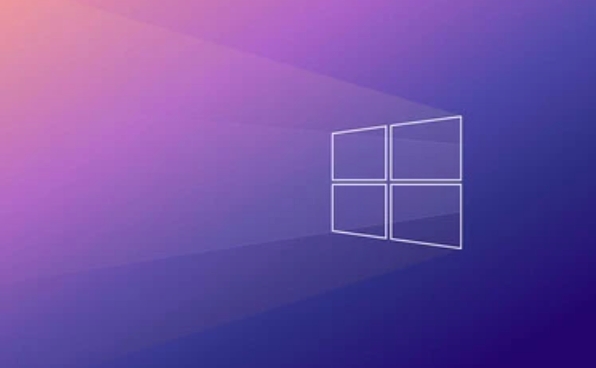
Anda boleh melakukan ini:
- Tekan
Win Xdan pilih Pengurus Peranti - Kembangkan "Tunjukkan Penyesuai", klik kanan pada kad grafik anda, dan pilih "Pemandu Kemas Kini"
- Atau pilih tab "Properties" → "Pemandu" → Klik "Rumput Pemandu"
Jika anda mempunyai masalah selepas menaik taraf pemandu baru -baru ini, Rollback adalah pilihan yang baik. Anda juga boleh memuat turun versi stabil terkini untuk memasang secara manual di laman web rasmi.
3. Periksa integriti fail sistem
Kesalahan sedemikian juga boleh disebabkan oleh rasuah fail sistem. Ia boleh diperbaiki melalui perintah sistem sendiri:
Open Command Prompt sebagai Pentadbir (CMD)
-
Masukkan arahan berikut dan tekan Enter:
SFC /Scannow
Jika arahan ini tidak menemui sebarang masalah, anda juga boleh menjalankan:
DISM /ONLINE /CLEANUP-IMAGE /RESTOREHEALT
Kedua -dua arahan ini digunakan untuk mengimbas dan membaiki fail sistem dan imej sistem pembaikan masing -masing. Selepas pelaksanaan, mulakan semula komputer untuk melihat sama ada masih terdapat ralat.
4. Lumpuhkan atau laraskan tetapan overclocking
Jika anda overclock CPU atau ingatan anda, ini mungkin sumber kesilapan pengurusan memori. Terutama apabila kekerapan memori diselaraskan terlalu tinggi, sistem tidak stabil dan mudah untuk mencetuskan BSOD.
Cadangan:
- Masukkan antara muka tetapan BIOS/UEFI untuk memulihkan kekerapan lalai
- Atau matikan fungsi overclocking automatik dalam perisian overclocking
- Jika anda tidak pasti bagaimana untuk melakukannya, anda boleh mencari tetapan lalai untuk model motherboard.
5. Lihat log ralat dalam penonton acara
Kadang -kadang sumber masalah boleh ditempatkan lebih cepat melalui log sistem:
- Tekan
Win Rdan masukkaneventvwruntuk membuka Acara Viewer - Klik "Windows Log" → "Sistem" di sebelah kiri
- Cari tempoh masa sebelum dan selepas skrin biru berlaku untuk melihat sama ada terdapat maklumat ralat yang berkaitan
Fokus pada ID Acara 41 dan 6008, yang sering dikaitkan dengan kemalangan sistem.
Pada asasnya, sebab -sebab umum dan cara untuk menangani mereka. Walaupun nampaknya terlalu banyak, kebanyakan masa ia adalah masalah dengan hubungan perkakasan, pemandu, atau fail sistem. Pemeriksaan secara berurutan umumnya menyelesaikan masalah.
Atas ialah kandungan terperinci Cara Memperbaiki Ralat Pengurusan Memori di Windows. Untuk maklumat lanjut, sila ikut artikel berkaitan lain di laman web China PHP!

Alat AI Hot

Undress AI Tool
Gambar buka pakaian secara percuma

Undresser.AI Undress
Apl berkuasa AI untuk mencipta foto bogel yang realistik

AI Clothes Remover
Alat AI dalam talian untuk mengeluarkan pakaian daripada foto.

Clothoff.io
Penyingkiran pakaian AI

Video Face Swap
Tukar muka dalam mana-mana video dengan mudah menggunakan alat tukar muka AI percuma kami!

Artikel Panas

Alat panas

Notepad++7.3.1
Editor kod yang mudah digunakan dan percuma

SublimeText3 versi Cina
Versi Cina, sangat mudah digunakan

Hantar Studio 13.0.1
Persekitaran pembangunan bersepadu PHP yang berkuasa

Dreamweaver CS6
Alat pembangunan web visual

SublimeText3 versi Mac
Perisian penyuntingan kod peringkat Tuhan (SublimeText3)
 Cara menetapkan semula tumpukan TCP/IP di Windows
Aug 02, 2025 pm 01:25 PM
Cara menetapkan semula tumpukan TCP/IP di Windows
Aug 02, 2025 pm 01:25 PM
ToresolvenetworkconnectivityissuesinWindows,resettheTCP/IPstackbyfirstopeningCommandPromptasAdministrator,thenrunningthecommandnetshintipreset,andfinallyrestartingyourcomputertoapplychanges;ifissuespersist,optionallyrunnetshwinsockresetandrebootagain
 Apakah kebaikan dan keburukan utama Linux vs Windows?
Aug 03, 2025 am 02:56 AM
Apakah kebaikan dan keburukan utama Linux vs Windows?
Aug 03, 2025 am 02:56 AM
Linux sesuai untuk perkakasan lama, mempunyai keselamatan yang tinggi dan boleh disesuaikan, tetapi mempunyai keserasian perisian yang lemah; Perisian Windows kaya dan mudah digunakan, tetapi mempunyai penggunaan sumber yang tinggi. 1. Dari segi prestasi, Linux ringan dan cekap, sesuai untuk peranti lama; Windows mempunyai keperluan perkakasan yang tinggi. 2. Dari segi perisian, Windows mempunyai keserasian yang lebih luas, terutama alat dan permainan profesional; Linux perlu menggunakan alat untuk menjalankan beberapa perisian. 3. Dari segi keselamatan, pengurusan kebenaran Linux lebih ketat dan kemas kini adalah mudah; Walaupun Windows dilindungi, ia masih terdedah kepada serangan. 4. Dari segi kesukaran penggunaan, lengkung pembelajaran Linux adalah curam; Operasi Windows adalah intuitif. Pilih mengikut keperluan: Pilih Linux dengan prestasi dan keselamatan, dan pilih Windows dengan keserasian dan kemudahan penggunaan.
 Cara Membolehkan Hyper-V di Windows
Aug 04, 2025 am 12:53 AM
Cara Membolehkan Hyper-V di Windows
Aug 04, 2025 am 12:53 AM
Hyper-vcanbeenabledonwindowspro, perusahaan, oreducationeditionsbymeetingsystemrequirementsincluding64-bitcpuwithslat, vmmonitormodeextension, bios/uefivirtualizationenabled, andatleast4gbram.2bram
 Cara menukar resolusi skrin di Windows
Aug 02, 2025 pm 03:08 PM
Cara menukar resolusi skrin di Windows
Aug 02, 2025 pm 03:08 PM
Kanan-klikthedesktopandSelect "Displaysettings" toopenthedisplayOptions.2.UNDERTHE "paparan", klik "paparanResolution" dropdownandchoosearesolution, lebih disukaiThereCommendeNeForbeStimagequality.3.confirmthechanges
 Bagaimana untuk menyelesaikan sentuhan sentuh tidak berfungsi di Windows?
Aug 05, 2025 am 09:21 AM
Bagaimana untuk menyelesaikan sentuhan sentuh tidak berfungsi di Windows?
Aug 05, 2025 am 09:21 AM
Checkifthetouchpadisdisabledbyusingthefunctionkey(Fn F6/F9/F12),adedicatedtogglebutton,orensuringit’sturnedoninSettings>Devices>Touchpad,andunplugexternalmice.2.UpdateorreinstallthetouchpaddriverviaDeviceManagerbyselectingUpdatedriverorUninstal
 Cara melancarkan kemas kini pemandu di Windows
Aug 03, 2025 am 11:10 AM
Cara melancarkan kemas kini pemandu di Windows
Aug 03, 2025 am 11:10 AM
OpendeviceManagerBypressingwin xandselectingitorsearchingInthestartMenu.2.locatetheproblematicDevice-suchasdisplayadapters, soundvideoandgamecontrollers, networkadapters, orinputdevices
 Cara Mengubah Affinity Pemproses untuk Aplikasi secara kekal di Windows
Aug 03, 2025 am 12:37 AM
Cara Mengubah Affinity Pemproses untuk Aplikasi secara kekal di Windows
Aug 03, 2025 am 12:37 AM
WindowsdoesnotnegieldsupportPortanlySavingProcessorfinityfinityforapplications, butyoucanachievePersisentifityAnfinySingscriptsorthird-partytools.1.ProcessorAffityBindsAprocessTospecificcpucores, IntervingProveAnderThermalManagement, walaupunWindowSrealagement
 Cara memeriksa spesifikasi PC anda di Windows
Aug 03, 2025 pm 03:46 PM
Cara memeriksa spesifikasi PC anda di Windows
Aug 03, 2025 pm 03:46 PM
PenggunasystemInformation (msInfo32) forthemostDetailedSpecsincludingcpu, RAM, SystemType, BIOS, Motherboard, danWindowsversion.2.Checksettings> mengenaiforaquickoverviewofprocessor, RAM, deviceId, andSystemToBoToSoBanAnagerSanAnagerSanAnagerSanager






